Reklāma
Iepriekš esam apskatījuši, kura lietotņu grupa -īpaši PDF lasītāji vai tīmekļa pārlūkprogrammas- ir labāks PDF failu skatīšanai un pārvaldībai.
Ja vēlaties izlasīt detalizētu analīzi, izlasiet visu rakstu. TL; DR versija ir tāda, ka, kaut arī tā bija tuvu, mēs nolēmām, ka īpaši izvēlētie PDF failu lasītāji ir spēcīgākā izvēle.
Kopš šī raksta rakstīšanas Microsoft ir pievienojis jaunus ar PDF saistītus rīkus savam Edge pārlūkam. Tagad jūs varat rakstīt teksta laukos, pagriezt dokumentu PDF failus, pievienot failiem līmlapas un vēl daudz ko citu.
Tātad, vai Edge tagad var konkurēt ar populārāko PDF lietotni Adobe Reader? Un kā tas tiek salīdzināts ar tā tiešo konkurentu Google Chrome? Apskatīsim tuvāk.
Jaudīgāka mala
Edge saņēma savas jaunās iespējas kā Windows 10 kritienu veidotāju atjauninājums. Kamēr jūs izmantojat operētājsistēmu Windows build 1709 vai jaunāku, jūs varēsit izmantot jaunās funkcijas.
Pirms Microsoft pievienoja jaunos rīkus, Edge PDF iespējas bija minimālas. Jā, jūs varētu pārlūkot lappušu numurus, tuvināt un tālināt un izdrukāt failus, bet tas bija apmēram tā apjoms. Patiešām, vienīgais veids, kā jūs varat meklēt dokumenta tekstā, bija, ja fails tika saglabāts IRS formātā.
Par laimi, tas viss ir mainījies.
Kas jauns?
Jaunāko Microsoft atjauninājumu mērķis ir Edge PDF iespējas salīdzināt ar Firefox. PDF rīki Mozilla pārlūkprogrammā tiek plaši uzskatīti par labākajiem ārpus paredzētajām PDF lietotnēm. Varbūt vēl svarīgāk, izmaiņas mēģina padarīt Edge par pilnvērtīgāku PDF rīku nekā Google Chrome.
Papildus aizpildāmu lauku, orientācijas rīku un piezīmju lapiņu saņemšanai var piekļūt arī dažādām skatīšanas konfigurācijām, anotēt PDF failus ar digitālo pildspalvu, pievienot ciparparakstus, izmantojiet Windows tintiun klausieties, kā mašīna nolasa jūsu dokumentu.
Mēs apskatīsim katru no jaunajām funkcijām pēc kārtas un apspriedīsim, kā tās var salīdzināt ar līdzvērtīgiem rīkiem pārlūkā Chrome un Adobe Reader.
Aizpildāmie teksta lauki
Atbalsts aizpildāmiem laukiem PDF failos ir ievērojams laika ietaupījums. Jums nevajadzēs lejupielādēt un izdrukāt dokumentu, manuāli to aizpildīt un pēc tam ieskenēt atpakaļ mašīnā.
Gan Chrome, gan Adobe atbalsta gan aizpildāmus PDF failus, gan jau kādu laiku to dara. Bet mēs uzskatām, ka Edge aizpildāmo lauku atbalsts pārsniedz un piedāvā pārlūku Chrome viena vienkārša iemesla dēļ: faila saglabāšanas vienkāršība.
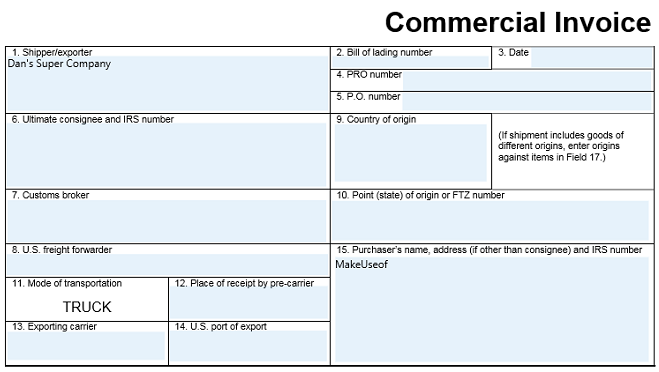
Pārlūkā Chrome nevar saglabāt aizpildītu PDF veidlapu. Tā vietā dokuments ir “jāizdrukā”, izmantojot rīku Drukāt uz PDF. Neizklausās tik slikti, bet vilšanās rodas, ja vēlaties vēlāk mainīt vienu no laukiem. Kad dokuments ir “izdrukāts”, jūs vairs nevarat veikt nekādas izmaiņas; jums vajadzēs sākt no jauna.
Edge sniedz jums tipisku saglabāšanas dialogu, kas nozīmē, ka jūs varat atkārtoti atvērt dokumentu un veikt turpmākas izmaiņas nākotnē.
PDF failu anotēšana
Iespēja anotēt PDF failus ir nepietiekami novērtēta. Ja jūs sadarbojaties ar dokumentiem, sniedzat atsauksmes par kādu darbu vai vienkārši izdomājat ideju idejas, tas ietaupīs gan laiku, gan papīru.
Edge piedāvā divus pamata anotācijas rīkus. Jūs varat izmantojiet marķieri vairākās krāsās, lai piesaistītu cilvēku uzmanību noteiktai dokumenta daļai, vai arī jūs to varat pievienot piezīmes lai citi cilvēki lasītu.
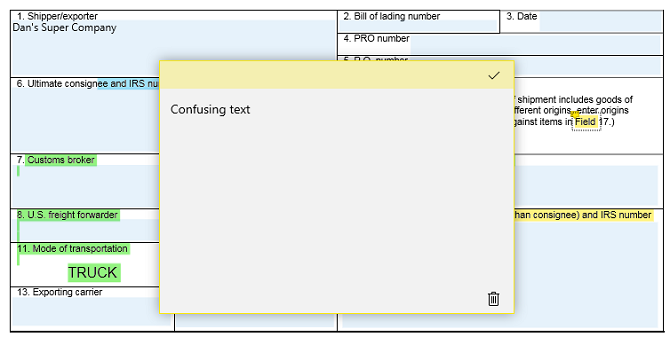
Lai sāktu piezīmju izveidi PDF failā, iezīmējiet kādu teksta daļu. Tiks parādīta piezīmju izvēlne. Papildus izcēlumam un piezīmju rīkam redzēsit arī pogas Kopēt un Cortana.
Šeit Edge ir priekšā pārlūkam Chrome; Google pārlūks pēc noklusējuma nepiedāvā nevienu anotācijas rīku. Adobe Reader anotācijas rīki ir gandrīz identiski; vienkārši atlasiet kādu tekstu, un jūs varat to izcelt, pievienot pārsvītrojuma līniju un pievienot piezīmes.
Windows tinte
Tagad Edge ir pilnībā integrēta Windows tinti. Ne Chrome, ne Adobe Reader nepiedāvā līdzīgu funkciju.
Windows tinte ļauj jums: anotēt PDF dokumentu Labākās lietotnes, lai parakstītu, komentētu un rediģētu PDF failus uz iPadJa jums šķiet, ka jūs nodarbojaties ar daudziem PDF failiem, tas ir pilnīgi dabiski, ka jūs vēl ilgi vēlēsities kaut ko citu, nevis Apple pamata iBooks. Šeit ir mūsu iecienītākie PDF rīki jūsu iPad. Lasīt vairāk brīvā rokā.
Lai sāktu lietot Windows Ink PDF failā Edge, noklikšķiniet uz pildspalvas ikonas loga augšējā labajā stūrī. Tā ir daļa no Edge rīkjoslas, nevis atrodas uznirstošajā PDF rīkjoslā. Varat izmantot brīvroku pildspalvu, marķieri un dzēšgumiju. Ir arī iespēja rakstīt ar skārienekrāniem.
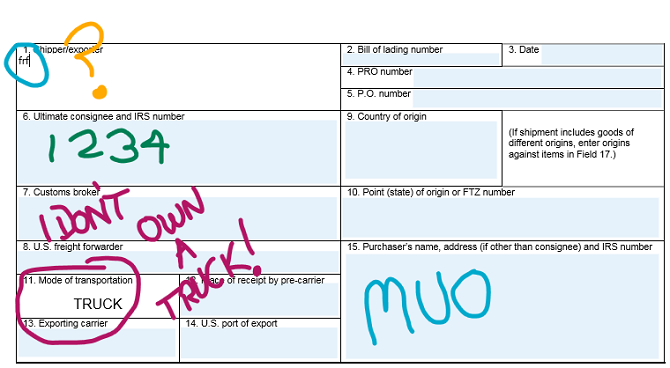
Turklāt Windows tinte ļauj digitāli parakstīt dokumentus, neparakstoties uz tādiem pakalpojumiem kā DocuSign. Pat ja paraksta izveidošanai izmantojat tikai peli, tas ir juridiski saistošs gan Likumā par darījumiem, gan E-paraksta likumā. Abi akti stājās spēkā Klintona laikmetā.
Piezīme: Vislielākās priekšrocības no Windows tintes jūs redzēsit, ja jums ir skārienekrāna dators vai izmantojat speciālu zīmēšanas planšetdatoru. Kā liecina iepriekš redzamais attēls, precīzi uzzīmēt ar peli nav viegli!
Dokumenta noklausīšanās
Dokumenta klausīšanās ir fantastisks veids, kā pielaist drukas kļūdas un gramatikas kļūdas, kuras, iespējams, esat palaidis garām. Un, protams, tas ir svētīgs ikvienam, kurš cīnās par ekrāna teksta lasīšanu un kuram ir nepieciešami piekļuves rīki, lai izmantotu savu mašīnu.
Vēlreiz, pievienojot šo funkciju, Edge kļūst līdzvērtīgs Adobe Reader un apsteidz pārlūku Chrome.
Lai noklausītos PDF dokumenta lasīšanu Edge, vienkārši noklikšķiniet uz Lasīt skaļi pogu rīkjoslā ekrāna augšējā labajā stūrī. Kad lasīšana ir sākusies, varat izmantot ekrāna vadības ierīces, lai apturētu stāstījumu un pārietu uz priekšu un atpakaļ.
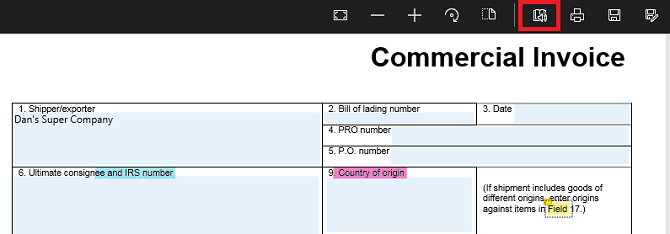
Programmā Adobe Reader dodieties uz Skats> Nolasīt skaļi> Aktivizēt nolasīšanu skaļi, tad Skats> Lasīt skaļi> Lasīt tikai šo lapu vai Lasīt līdz dokumenta beigām.
Chrome lietotājiem ir jāpaļaujas teksts runas paplašinājumiem Klausieties rakstus un esiet ļoti produktīvs, izmantojot pārlūka Chrome tekstu-runas programmatūruBieži vien labākie veidi, kā kļūt produktīvākiem, sākas ar to, ka esat slinks vai kaut kādā veidā ierobežots. Jūs šobrīd nevarat izlasīt šo vietni? Vienkārši iegūstiet Chrome paplašinājumu, lai jūs to izlasītu. Lasīt vairāk .
Izkārtojuma opcijas
Edge beidzot ir ieviesis paplašinātu izkārtojuma opciju komplektu.
PDF rīkjoslā ir divas pogas, kas jums jāzina. Pirmais ir Pagriezt pogu. Noklikšķinot uz tā, dokuments tiks pagriezts par 90 grādiem pulksteņrādītāja virzienā. Četras reizes noklikšķiniet uz pogas, lai pagrieztu par pilnu 360 grādiem.
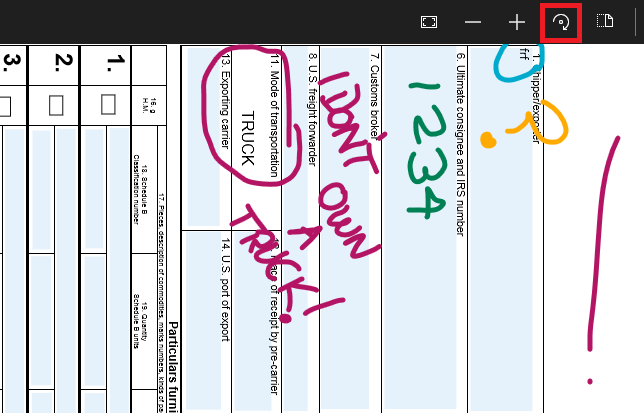
Blakus pagriešanas pogai ir arī Izkārtojums pogu. Noklikšķiniet uz tā, lai atvērtu apakšizvēlni. Apakšizvēlne ļauj vienlaikus skatīt vai nu vienu, vai divas lapas ekrānā, kā arī nodrošina nepārtrauktas ritināšanas iespēju.
Adobe Reader piedāvā tādas pašas izkārtojuma un pagriešanas iespējas un pēc noklusējuma izmanto nepārtrauktu ritināšanu. Pārlūks Chrome izmanto arī nepārtrauktu ritināšanu un tam ir pagriešanas poga, taču nav iespēju vienlaikus ekrānā redzēt divas lapas.
Mala virzās uz priekšu pārlūka Chrome PDF failiem
Nevar noliegt, ka Edge lietotājiem tagad piedāvā pilnvērtīgāku PDF pieredzi nekā Google Chrome. Tas tiešām ir visspēcīgākais pārlūka balstītais PDF rīks.
Daudziem gadījuma lietotājiem tā ir reāla alternatīva Adobe Reader; ir pieejami visi parasti nepieciešamie PDF rīki.
Elektroenerģijas lietotājiem tomēr joprojām šķitīs, ka tas ir īss. Papildu iespējas, ko piedāvā veltīti PDF lasītāji Labākie bezmaksas PDF rīki birojiem, kuros darbojas Windows vai MacLai rediģētu, parakstītu, sapludinātu un sadalītu PDF failus, varat apkopot bezmaksas uzlaboto PDF rīku komplektu. Mēs parādīsim labākās PDF lietotnes operētājsistēmai Windows un Mac. Lasīt vairāk apvienojumā ar neregulārām saderības problēmām, ar kurām jūs saskarsities, izmantojot pārlūku, padara to par nekonkurējošu.
Dan ir Lielbritānijas emigrants, kurš dzīvo Meksikā. Viņš ir MUO māsas vietnes Blocks Decoded galvenais redaktors. Dažādos laikos viņš ir bijis MUO sociālais redaktors, radošais redaktors un finanšu redaktors. Jūs varat atrast, ka viņš katru gadu klejo pa izstāžu zāli CES Lasvegasā (PR cilvēki, uzrunāt!), Un viņš veic daudz aizkulišu vietas…